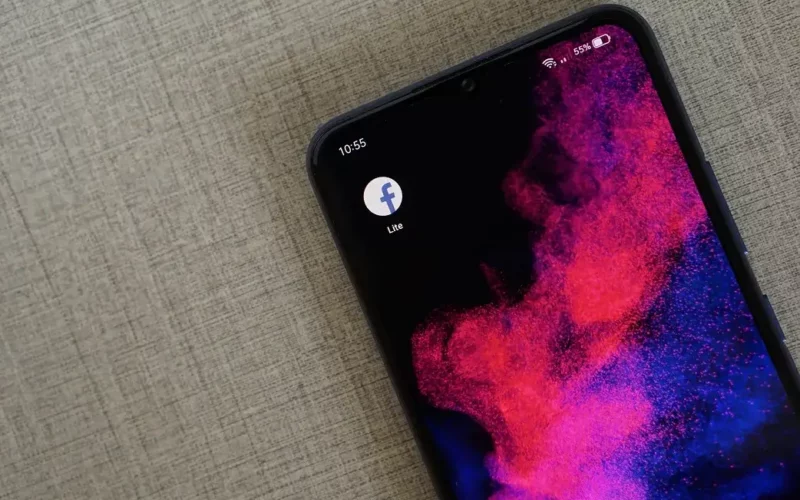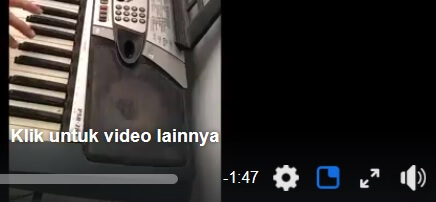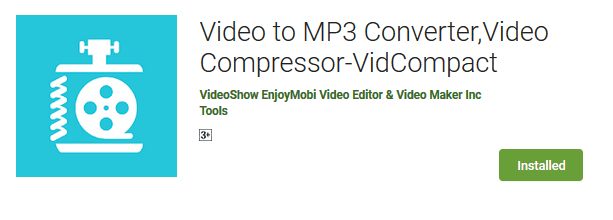Facebook Lite adalah aplikasi Facebook, namun versi ringannya. Beberapa fitur sengaja dibatasi supaya cocok untuk dipakai di HP-HP tertentu, terutama dengan spesifikasi rendah.
Tujuannya ialah agar pengguna Facebook di HP berspesifikasi rendah tersebut, bisa tetap nyaman menggunakan Facebook.
Namun karena dibatasi, ada juga beberapa hal yang agak sedikit mengganggu ketika kita ingin memakai FB Lite.
Salah satunya adalah terdapat batasan waktu mau upload video. Yakni tidak bisa lebih dari 30 detik, dan tidak bisa lebih 20MB.
Baca Juga: Cara Membuat Tulisan Unik Di Facebook. Keren Buat Status!
Daftar Isi
Bisakah Kita Mengupload Video Di FB Lite Berdurasi Panjang (Lebih Dari 30 Detik)?
Sebenarnya pertanyaan ini sudah diajukan sejak lama sekali, di salah satu halaman forum internet berbahasa Inggris (Quora).
Silakan disimak baik-baik. Sebenarnya untuk saat ini tidak bisa. Anda tidak bisa mengupload video di FB Lite dengan durasi yang panjang.
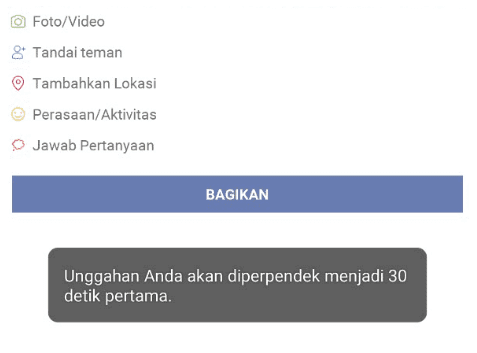
Bisa dilihat pada pesan di gambar, secara otomatis, video akan terpotong menjadi 30 detik pertama.
Karena hal ini memang sudah limit dari Aplikasinya. Setidaknya mungkin sampai ada update terbaru yang entah kapan dirilis.
Cara Upload Video di FB Lite Berdurasi Panjang Lebih Dari 20MB
Saya ini terkadang suka main keyboard (piano). Dan suka upload juga ke beranda FB saya beberapa waktu sekali kalau lagi iseng. Setiap lagunya rata-rata punya durasi 1.30 detik keatas.
Yang mau saya katakan, kalau tidak bisa upload di FB Lite, cukup pakai saja cara alternatifnya. Khusus untuk upload saja, kalau browsing sih bisa tetap pakai FB Lite. Caranya:
1. Menggunakan Google Chrome
Yang pertama pakai browser. Cara alternatif ini bisa dipakai memakai browser apa saja yang Anda suka. Kalau saya biasa pakai Google Chrome.
Ikuti langkah-langkah berikut ini:
- Pertama, install terlebih dahulu Aplikasi Google Chrome di HP Android Anda
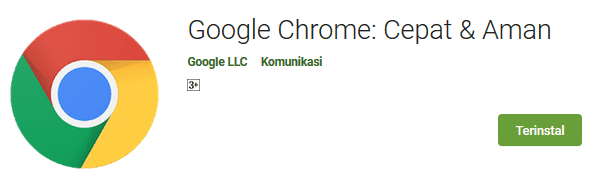
- Kemudian buka Aplikasinya → Lalu kunjungi situs Facebook
- Ketuk kolom status → Kemudian pilih Video
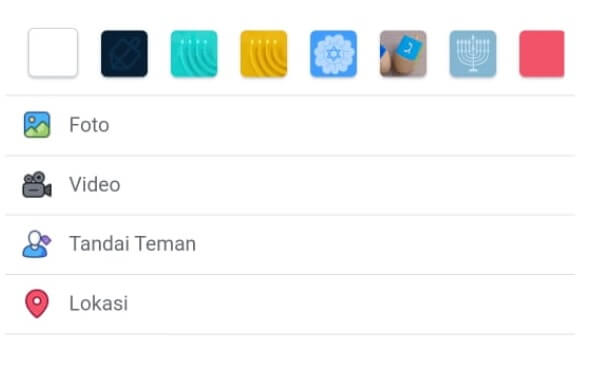
- Kalau muncul notifikasi → Pilih File (Atau kamera juga bisa sih)
- Selanjutnya cari file video yang diinginkan → Lalu pilih
- Isi status Anda (Kalau perlu)
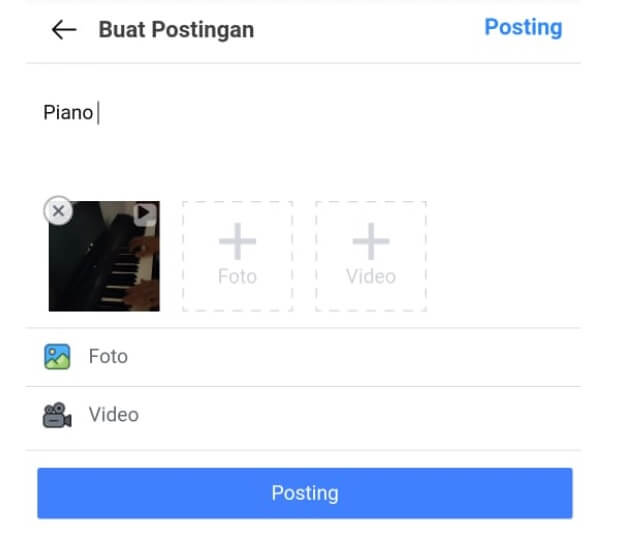
- Kemudian ketuk tombol Kirim
- Terakhir tinggal tunggu proses upload-nya
Lama tidaknya tergantung dari size video serta kecepatan internet yang dipakai. Kalau saya sendiri sih biasanya hanya perlu 5 menit saja.
Nanti begitu video selesai di-upload, Anda akan mendapatkan notifikasi kalau video berhasil diunggah. Nah, sudah begitu langsung saja buka.
Kelebihan memakai Google Chrome disini Anda tidak akan mendapati video limit atau terpotong 30 detik.
Saya sendiri sudah sering melakukannya. Contoh videonya seperti ini:
Catatan:
- Lihat durasinya.. Itu videonya sedang berjalan sekitar 1:47 yang artinya video berhasil di-upload tanpa terpotong. Ngomong-ngomong untuk size-nya sendiri sekitar 28MB.
- Nah, begitu selesai upload video, Anda bisa kembali lagi pakai FB Lite lagi. Seperti yang dibilang tadi, ini hanya cara alternatif saja.
Dulu saya sempat membahas tutorial cara mengupload video di Facebook lewat HP dengan tutorial yang kurang lebih mirip seperti langkah-langkah diatas. Kalau penasaran, langsung saja kunjungi halaman ini (Sudah +Gambar).
2. Kompres Ukuran Video
Kita bisa meng-upload video di Facebook ukuran berapapun lewat HP. Dengan catatan proses uploadnya tidak langsung melalui FB Lite.
Lantas bagaimana kalau kita inginnya tetap lewat FB Lite?
Sebenarnya sih bisa saja. Untuk limitasi dari durasinya sudah tersetting 30 detik, yang artinya jika video Anda terlalu panjang, maka akan selalu terpotong menjadi 30 detik.
Kalau tidak masalah dengan itu, selanjutnya tinggal mengatasi size video saja yang terlalu besar (Lebih dari 20MB).
Caranya:
- Silakan install Aplikasi Vidcompact di Google Playstore
- Buka Aplikasinya → Lalu pilih opsi Pangkas & Kompress
- Silakan cari dan pilih video yang diinginkan
- Pilih opsi Resolusi → Kemudian atur nilainya menjadi lebih kecil
- Simpan videonya kalau sudah
Memakai Vidcompact ini bisa mengurangi size dari video lumayan banyak. Tidak jarang bisa dibawah 20MB, walaupun kembali lagi ke ukuran original video awalnya.
Catatan:
- Selanjutnya langsung saja coba upload video hasilnya di FB Lite. Kalau lancar pasti bisa nantinya.
Baca Juga : Banyak Yang Belum Tahu, Inilah Ukuran Foto Profil + Sampul Facebook
Akhir Kata
Begitulah cara upload video di FB Lite. Dua cara tersebut bisa menjadi alternatif dan solusi jika Anda ingin mengunggah video lebih dari 30 detik atau lebih dari 20MB di Facebook.
Untuk sementara memang belum ada metode lain, tapi ingat, jangan lupa untuk sering-sering mengupdate Aplikasi FB Lite di HP.
Soalnya mungkin saja kedepannya fitur pembatasan durasi video ini akan dihapus. Jadi nanti nggak perlu repot-repot lagi pakai cara ini atau itu.
Semoga bermanfaat.